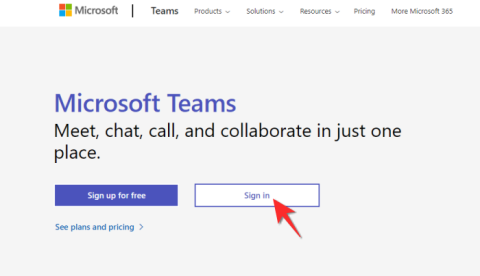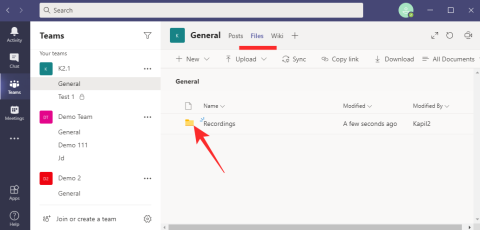Lanzado como un competidor directo de Slack, Microsoft Teams foi un dos servizos de máis rápido crecemento na historia do xigante de Redmond e agora é unha das ferramentas de colaboración amplamente suxeridas. Desde o seu lanzamento en 2016, Teams adquiriu máis de 20 millóns de usuarios activos diarios con funcións potentes como integración de Office 365, mensaxería instantánea, videoconferencias e audio, intercambio de ficheiros, edición en tempo real e cifrado de extremo a extremo.
Calquera ferramenta de colaboración ten que facer ben esta cousa: a accesibilidade. O que significa é que todas as funcións deberían ser facilmente accesibles para ti ao alcance dos teus dedos, ou noutras palabras, debería haber máis dunha forma de acceder a unha función. Dado que a maior parte do traballo realízase en ordenadores, é importante que a ferramenta de colaboración teña acceso a todas as súas seccións mediante atallos de teclado.
A seguinte é unha lista dos atallos máis útiles que podes usar en Microsoft Teams se queres ser máis produtivo e aforrar tempo mentres navegas polo servizo.
Contidos
Xeral

Os seguintes atallos de teclado permítenche acceder ás funcións básicas dentro de Microsoft Teams con facilidade.
| Atallo |
Web - PC (ou Mac) |
Windows |
Mac |
A barra de busca na parte superior
(síguea con / ou @ para obter máis información) |
Ctrl/Comando + E |
Ctrl + E |
Comando + E |
| Mostrar comandos |
Ctrl/Comando +/ |
Ctrl +/ |
Comando +/ |
| Abrir filtro |
Ctrl/Comando + Maiús + f |
Ctrl + Maiús + f |
Comando + Maiús + f |
| Ir a |
Ctrl/Comando + g |
Ctrl + g |
Comando + g |
| Abrir aplicacións flotantes |
Ctrl/Comando + ` |
Ctrl + 1 |
Comando + ` |
| Buscar atallos |
Ctrl/Comando + . (Período) |
Ctrl +. (Período) |
Comando +. (Período)
|
Atallo de configuración
(Use as teclas de frecha para continuar a navegación) |
Ctrl/Comando + , (Coma) |
Ctrl + ,(Coma) |
Comando + , (Coma)
|
| Achegar ou reducir |
N / A |
Ctrl + [ + ou -] |
Comando + [ + ou -] |
| Reenviar o zoom |
N / A |
Ctrl + 0 |
Comando + 0 |
Mensaxería/Chat
Teams permíteche usar atallos do teu teclado para iniciar un novo chat, redactar mensaxes, anexar ficheiros ou responder a unha mensaxe.
| Atallo |
Web - PC (ou Mac) |
Windows |
Mac |
| Inicia un novo chat |
Ctrl/Comando + N |
Ctrl + N |
Comando + N |
| Redactar unha mensaxe |
C |
C |
C |
| Marca unha mensaxe importante |
Ctrl/Comando + Maiús + i |
Ctrl + Maiús + X |
Comando + Maiús + X |
| Comeza unha nova liña |
Maiús + Intro |
Maiús + Intro |
Maiús + Intro |
| Expande a caixa de redacción |
Ctrl/Comando + Maiús + X |
Ctrl + Maiús + X |
Comando + Maiús + X |
| Envía unha mensaxe |
Ctrl/Comando + Intro |
Ctrl + Intro |
Comando + Intro |
| Responder a unha mensaxe |
R |
R |
R |
| Adxunta un ficheiro |
Ctrl/Comando + Maiús + O |
Ctrl + O |
Comando + O |
Navegación
Os atallos de teclado que se indican a continuación axudarano a navegar por diferentes seccións de Microsoft Teams para que poida abrir rapidamente as diferentes pestanas da ferramenta de colaboración.
| Atallo |
Web - PC (ou Mac) |
Windows |
Mac |
| Abre a pestana Actividade |
Ctrl/Comando + Maiús + 1 |
Ctrl + 1 |
Comando + 1 |
| Abre a pestana Chat |
Ctrl/Comando + Maiús + 2 |
Ctrl + 2 |
Comando + 2 |
| Abre a pestana Equipos |
Ctrl/Comando + Maiús + 3 |
Ctrl + 3 |
Comando + 3 |
| Abre a pestana Calendario |
Ctrl/Comando + Maiús + 4 |
Ctrl + 4 |
Comando + 4 |
| Abre a pestana Chamadas |
Ctrl/Comando + Maiús + 5 |
Ctrl + 5 |
Comando + 5 |
| Moverse entre os elementos da lista |
Alt/Opción esquerda + [tecla Arriba ou Abaixo]
|
Alt esquerdo + [tecla Arriba ou Abaixo] |
Opción esquerda + [tecla Arriba ou Abaixo]
|
| Ir á seguinte sección |
Ctrl/Comando + F6 |
Ctrl + F6 |
Comando + F6 |
| Ir á sección anterior |
Ctrl/Comando + F6 + Maiús |
Ctrl + F6 + Maiús |
Comando + F6 + Maiúsculas
|
| Mover equipos |
Ctrl/Comando + Maiús + [tecla Arriba ou Abaixo] |
Ctrl + Maiús + [tecla Arriba ou Abaixo] |
Comando + Maiús + [tecla Arriba ou Abaixo]
|
| Cambiar a pantalla completa |
Ctrl/Comando + Maiús + F |
Ctrl + Maiús + F |
Comando + Maiús + F |
Convocatorias e reunións
Ademais de navegar pola aplicación, tamén podes controlar chamadas e reunións mediante atallos de teclado no teu PC e Mac.
| Atallo |
Web - PC (ou Mac) |
Windows |
Mac |
| Activa o desenfoque de fondo nunha videochamada |
Ctrl/Comando + Maiús + P |
Ctrl + Maiús + P |
Comando + Maiús + P |
| Agende unha reunión |
Ctrl/Comando + Maiús + N |
Ctrl + Maiús + N |
Opción + Maiús + N |
| Gardar/enviar unha solicitude de reunión |
Ctrl/Comando + S |
Ctrl + S |
Comando + S |
| Únete a unha reunión |
Ctrl/Comando + Maiús + J |
Ctrl + Maiús + J |
Opción + Maiús + J |
| Acepta unha videochamada |
Ctrl/Comando + Maiús + A |
Ctrl + Maiús + A |
Comando + Maiús + A |
| Acepta unha chamada de audio |
Ctrl/Comando + Maiús + S |
Ctrl + Maiús + S |
Comando + Maiús + S |
| Inicia unha chamada de visualización |
Ctrl/Comando + Maiús + U |
Ctrl + Maiús + U |
Comando + Maiús + U |
| Inicia unha chamada de audio |
Ctrl/Comando + Maiús + C |
Ctrl + Maiús + C |
Comando + Maiús + C |
| Rexeitar unha chamada |
Ctrl/Comando + Maiús + D |
Ctrl + Maiús + D |
Comando + Maiús + D |
| Comparte a túa pantalla |
Ctrl/Comando + Maiús + E |
Ctrl + Maiús + E |
Comando + Maiús + E |
| Acepta compartir pantalla |
Ctrl/Comando + Maiús + A |
Ctrl + Maiús + A |
Comando + Maiús + A |
| Rexeitar compartir pantalla |
Ctrl/Comando + Maiús + D |
Ctrl + Maiús + D |
Comando + Maiús + D |
| Silenciar/activar o silencio dunha chamada |
Ctrl/Comando + Maiús + M |
Ctrl + Maiús + M |
Comando + Maiús + M |
| Activa/desactiva o vídeo |
Ctrl/Comando + Maiús + O |
Ctrl + Maiús + O |
Comando + Maiús + O |
Coñeces os atallos mencionados anteriormente para usar en Microsoft Teams? Avísanos nos comentarios a continuación.